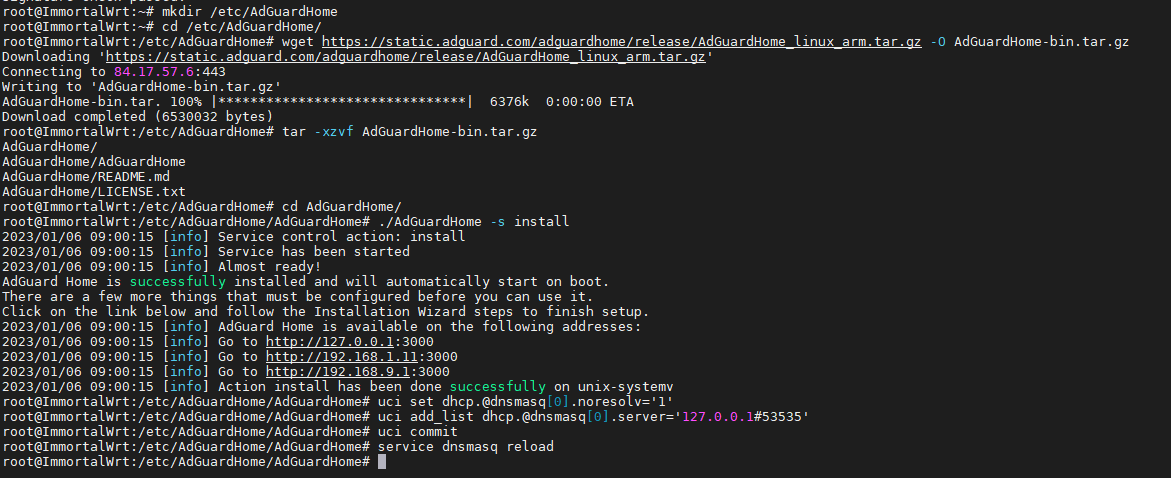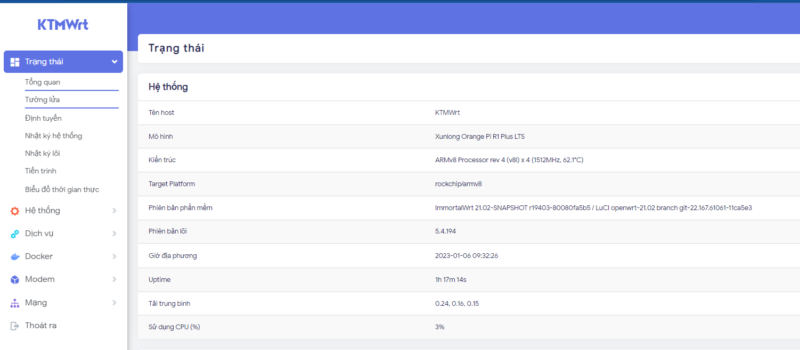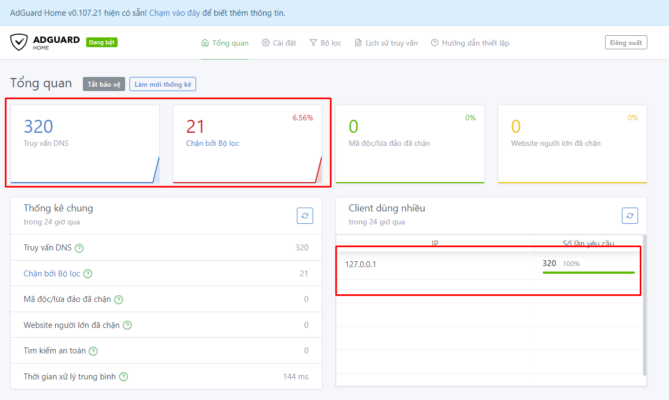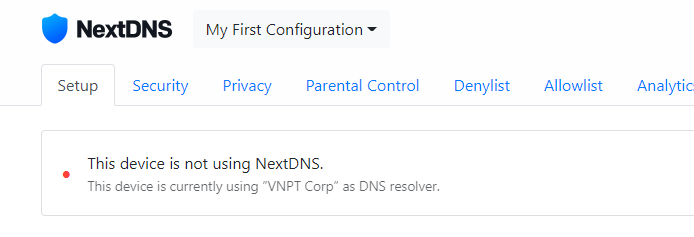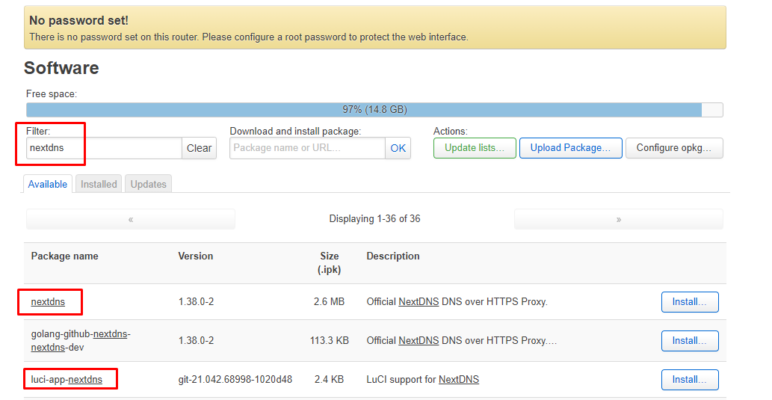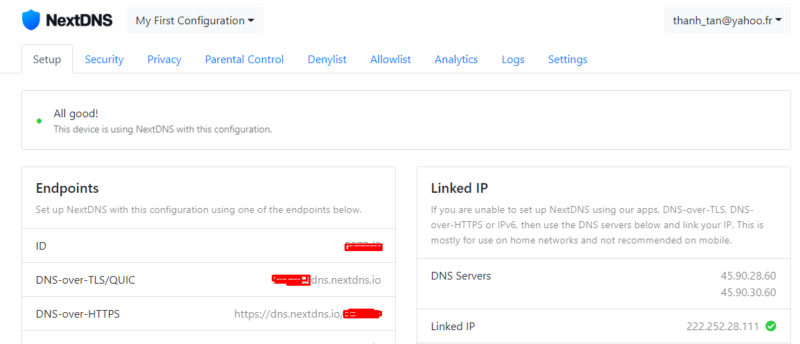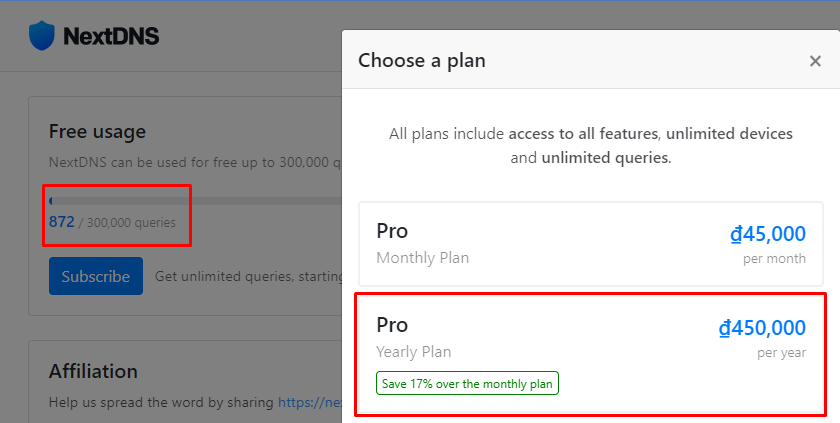Hướng dẫn
Chặn quảng cáo bằng OpenWRT trên Orange Pi R1 Plus LTS bằng 3 cách
Chào các bạn, ở bài trước tôi đã chỉ cho các bạn tải các bản OpenWRT cho Orange Pi R1 Plus LTS tại đây Hướng dẫn tải các bản OpenWRT cho Orange Pi R1 Plus LTS. Tuy nhiên với nhiều bạn, có lẽ sẽ không biết dùng OpenWRT làm gì thêm, vì thế tôi viết thêm bài này nữa để hướng dẫn các bạn việc Chặn quảng cáo bằng OpenWRT trên Orange Pi R1 Plus LTS bằng 3 cái đơn giản sau, ai cũng có thể làm được.
Các bạn có thể dùng Orange Pi R1 Plus LTS như 1 bộ chặn độc lập nằm giữa modem và bộ phát wifi như hình dưới đây, sau đó tất cả các thiết bị của bạn kết nối qua bộ phát wifi đều sẽ được qua 1 bộ chặn an toàn, tránh truy cập lung tung và cả kẻ xấu xâm nhập

Bạn cần:
- Orange Pi R1 Plus LTS
- Nguồn usb type c và vỏ mica cho Orange Pi R1 Plus LTS
- 1 chiếc thẻ nhớ, tầm 4G là đủ, tốt nhất là 8GB
Máy tính PC sẵn sàng để flash thẻ chưa bạn? Chúng ta bắt đầu
Cách 1: Sử dụng bản build sẵn của Kênh Táy Máy
Ở bài trước, tôi quên chưa giới thiệu 1 bản build của bạn Tin bên Kênh Táy Máy cho Orange Pi R1 Plus LTS. Bản này là bản được bạn ấy xây dựng forked trên ImmortalWRT nên khá ổn định và chạy nhanh. Bạn ấy đặt tên là KTMWRT https://github.com/kenhtaymay/ktmwrt
Trên trang github hiện tại chỉ có các bản build hỗ trợ cho Orange Pi Zero LTS, Raspberry Pi 4 và Raspberry Pi Zero W (B/B+/CM/Zero/ZeroW). Tuy nhiên tôi đã tải được bản trước đó bạn ấy build cho Orange Pi R1 Plus LTS và có bỏ đi một số ứng dụng như acme và frp client vì không cần thiết lắm. Còn lại vẫn nguyên gốc bản KTMWRT đó với các tính năng chính
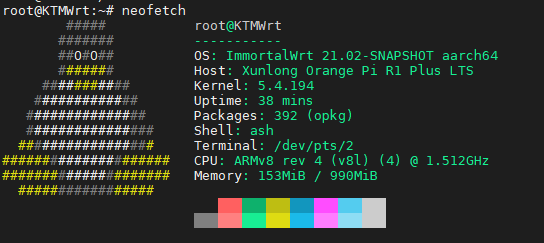 Tính năng chính
Tính năng chính
✨ Cài sẵn AdBlock và list hostsVN
✨ Hỗ trợ toàn bộ các loại USB modem phổ biến
✨ KTM Tools:
- Thay đổi TTL nhanh chóng trên LUCI
- Chế màn hình oled I2C hiển thị thông tin trực quan (phải mua màn LCD OLED SSD1306)
✨ Cài sẵn Docker (có thể cài thêm container home assistant, pihole, adguard…)
✨ Cài sẵn ShadowSocksR Plus+ (Support SS/SSR/V2RAY/XRAY/TROJAN/NAIVEPROXY/SOCKS5/TUN etc.)
Link tải bản KTMWRT :
IP mặc định: 192.168.8.1
User/pass: root/password
Cách 2: Sử dụng bản ImmortalWRT và cài Adguards
Ở cách này, bạn tải về bản ImmortalWRT đã giới thiệu ở bài trước, sau đó flash vào thẻ nhớ và cắm vào Orange Pi R1 Plus LTS rồi khởi động. Sau khi khởi động xong chúng ta sẽ cài Adguard trên đó nhưng không phải qua giao diện web mà sẽ qua giao diện command line.
Bạn cần sử dụng phần mềm như putty hoặc mobaxterm để ssh vào ImmortalWRT, user và pass mặc định vẫn là root và password. Sau đó copy từng lệnh đây và paste vào
mkdir /etc/AdGuardHome
cd /etc/AdGuardHome/
wget https://github.com/AdguardTeam/AdGuardHome/releases/download/v0.107.21/AdGuardHome_linux_arm64.tar.gz -O AdGuardHome-bin.tar.gz
tar -xzvf AdGuardHome-bin.tar.gz
cd AdGuardHome/
./AdGuardHome -s install
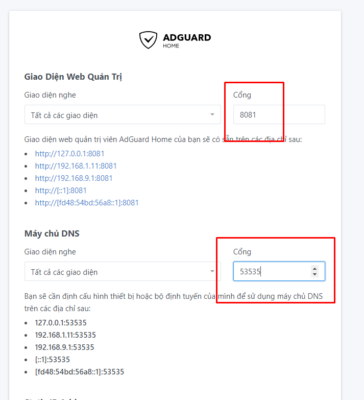 Đến câu lệnh này sẽ hiện ra quá trình cài đặt, bạn chờ cài xong sẽ có một dòng yêu cầu đi đến trang quản trị của Adguard để hoàn tất quá trình cài đặt. Lúc này bạn mới mở trình duyệt ra và sử dụng
Đến câu lệnh này sẽ hiện ra quá trình cài đặt, bạn chờ cài xong sẽ có một dòng yêu cầu đi đến trang quản trị của Adguard để hoàn tất quá trình cài đặt. Lúc này bạn mới mở trình duyệt ra và sử dụng
Ở trang thứ 2 sẽ có yêu cầu chọn cổng, vì cổng 80 đã được dùng cho OpenWRT nên bạn đổi sang cổng 8081. Cũng tương tự vậy máy chủ DNS mặc định của OpenWRT đã dùng cổng 53 nên bạn phải đổi qua cổng 5333. Sau đó hoàn tất quá trình cài đạt trên web.
Quay trở lại giao diện command line, bạn đánh nốt 4 câu lệnh này để đặt dnsmasq của OpenWRT thay vì dùng DNS server cũ mà chuyển qua DNS server của AdGuard
(chú ý: set port DNS listen cổng 5333)
uci set dhcp.@dnsmasq[0].noresolv='1'
uci add_list dhcp.@dnsmasq[0].server='127.0.0.1#5333'
uci commit
service dnsmasq reload
Sau đó hãy thử lại bằng cách truy câp giao diện quản trị của Adguard xem đã có bộ lọc hoạt động và client dùng duy nhất là client 127.0.0.1
Link tải bản ImmortalWRT đã cài sẵn Adguard:
IP mặc định: 192.168.9.1
User/pass: root/password
Link bộ lọc tùy chỉnh của adguard bao gồm (abpvn, hosts, và fmsf_2.0) :
Cách 3: Sử dụng bản minimal OpenWRT hoặc bản nguyên gốc của hãng và dùng NextDNS
Cách này là cách đơn giản nhất, bạn tải về bản OpenWRT build sẵn của hãng, hoặc bản minimal của Vantec đã giới thiệu ở bài trước Hướng dẫn tải các bản OpenWRT cho Orange Pi R1 Plus LTS
Flash bản đó vào thẻ nhớ và khởi động Orange Pi R1 LTS. Chưa cần vào giao diện quản trị của OpenWRT vội. Hãy ghé qua NextDNS đăng ký 1 account trước đã. Muốn sử dụng DNS của nó thì phải đăng ký, do đó đừng ngần ngừ mà đăng ký ngay 1 account. Quá trình đăng ký cũng rất nhanh, chỉ cần cung cấp email là đủ. Sau đó vào trang tài khoản của bạn, bạn sẽ thấy nó phát hiện ra thế này
OK thế là đúng rồi. Giờ bạn cần quay trở lại OpenWRT đã cài trên Orange Pi R1 Plus LTS vừa nãy, tìm đến phần System -> Software -> và đánh chữ NextDNS vào ô filter để tìm ứng dụng này, cài cả 2 ứng dụng được khoanh đỏ
Quay lại tài khoản NextDNS, bạn cuộn xuống dưới phần Setup Guide, chọn bất cứ thiết bị nào Android hay Windows hay MacOS … bạn sẽ có 1 mã gồm 6 ký tự được làm đậm lên. Đó chính là Configuration ID của bạn. Tại giao diện ứng dụng NextDNS của OpenWRT, bạn điền Configuration ID này vào là xong
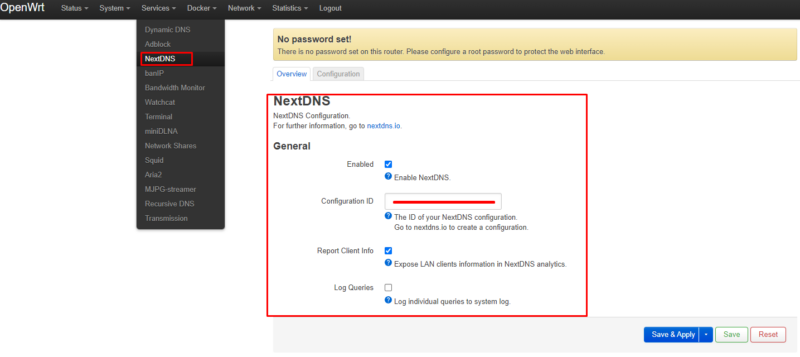
Nếu không có vấn đề gì, khi bạn quay lại trang NextDNS, trên đó sẽ báo this device dùng NextDNS nhưng chưa configure, bạn tìm ô Linked IP bên cạnh đó và bấm vào link IP đang dùng của bạn, dến khi nào nó hiện lại như vậy là thành công.
Kể từ giờ trở đi mọi truy cập thông qua Orange Pi R1 Plus LTS đều sẽ được phân giải qua NextDNS và nó sẽ chặn hầu hết các trang xấu độc hay quảng cáo không cần thiết cho bạn. Tuy nhiên ở trạng thái tài khoản free như vậy, NextDNS chỉ cho bạn truy cập 300.000 queries/ tháng. Nếu bạn muốn truy cập không giới hạn, hãy mua gói của họ với giá chỉ ₫45,000/tháng hoặc ₫450,000/năm
Trên thực tế, NextDNS còn rất nhiều cái hay và điểm mạnh đang chờ bạn khám phá. Chúc các bạn thành công!